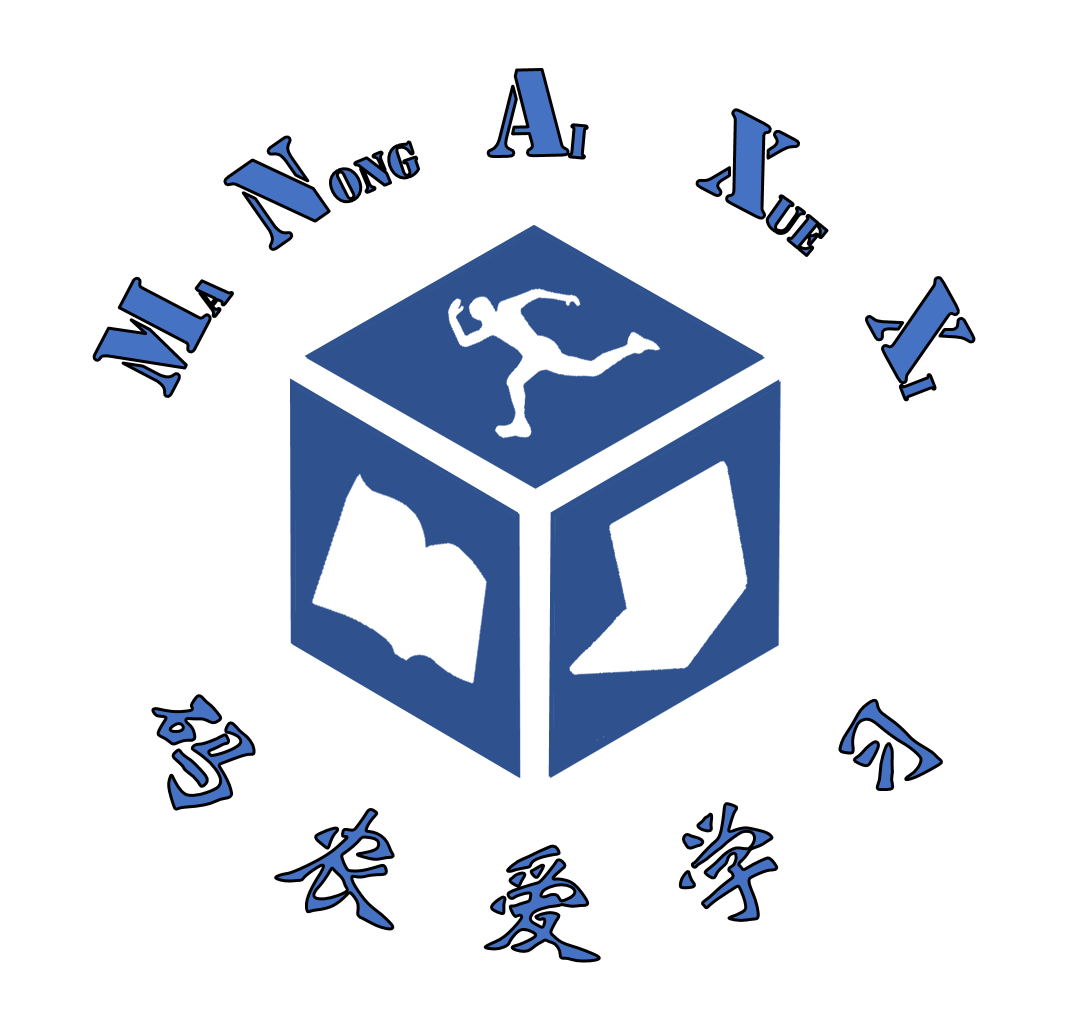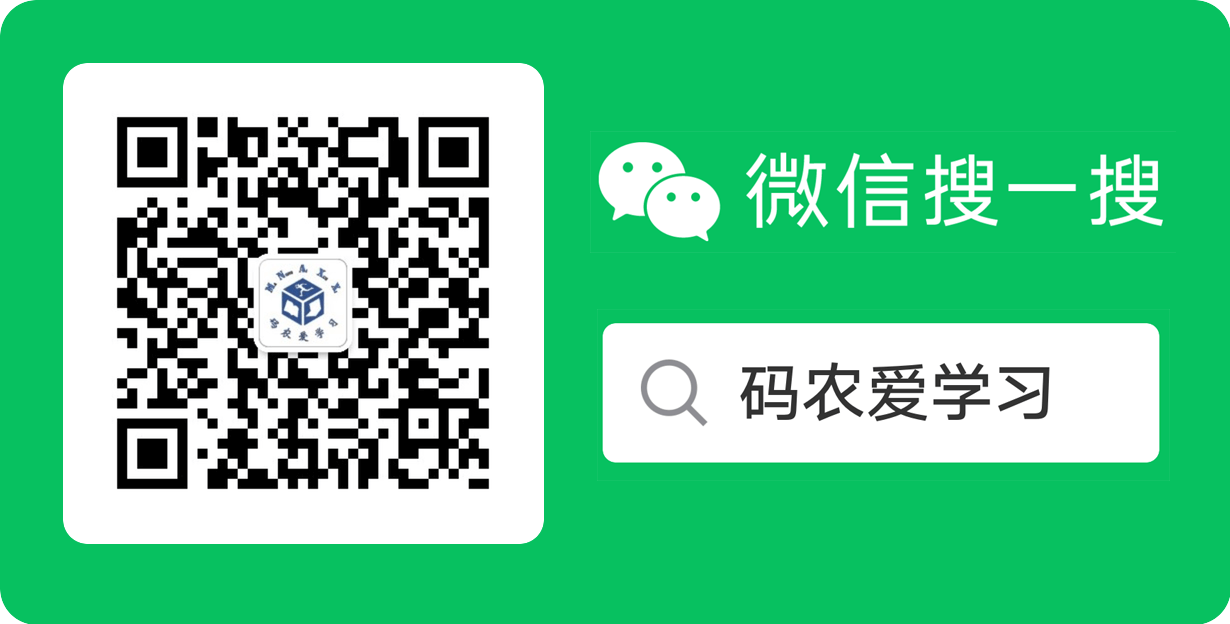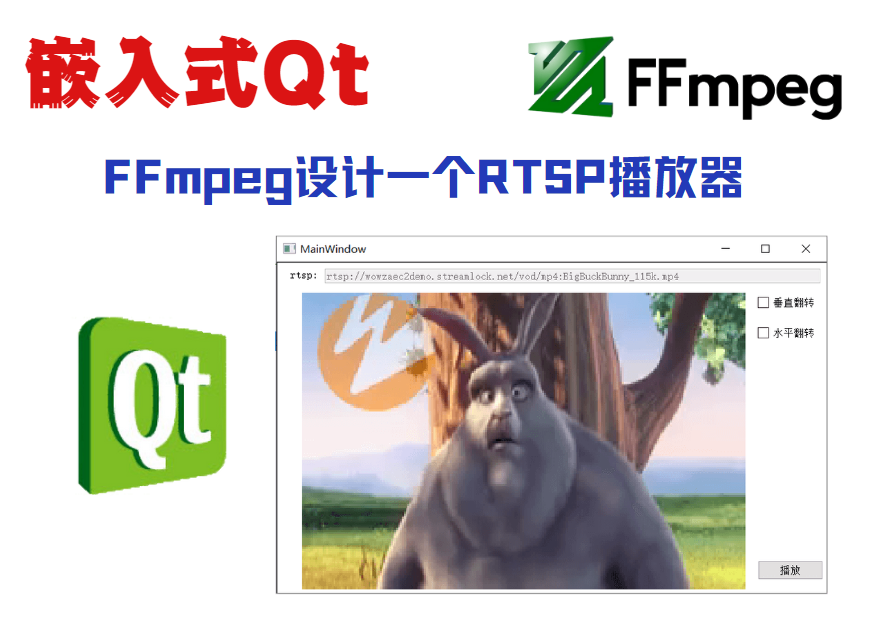ESP8266开发-ArduinoIDE安装、配置与使用
ESP8266是一款价格十分亲民的wifi模块,在某宝上一块ESP8266开发板只要10几块钱!可以买来玩玩一些物联网相关的小项目。

ESP8266的开发方式有多种,目前我了解到的有:
- 使用Arduino IDE开发,沿用Arduino的开发风格,简单易上手
- 使用ESP8266官方的SDK开发
- 使用MicroPython开发,沿用Python的编程风格,此方式需要先给板子烧写一个特殊的固件
因为我之前玩过Arduino,而且Arduino编程简单易操作,所以就选择先使用Arduino IDE来玩一玩ESP8266。
1 安装Arduino IDE
Arduino官网下载IDE:https://www.arduino.cc/en/software,我之前安装的版本是Arduino IDE 1.8.16,目前又有新版本的,可以安装最新的,不过基础功能相差不大。
根据自己使用的平台,点击右侧的下载。
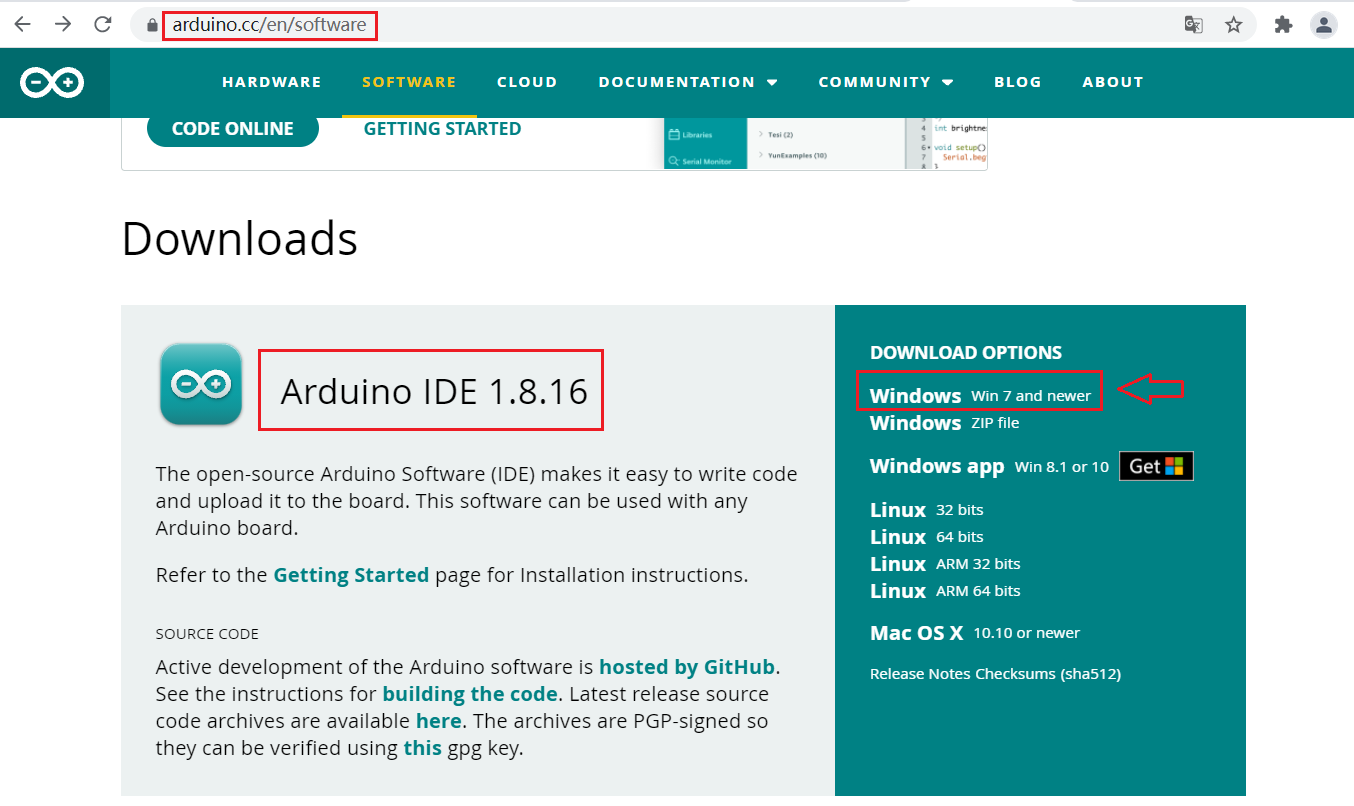
我下载得到arduino-1.8.16-windows.exe安装文件,常规的“下一步”的安装方式安装即可。
安装完之后,打开,可以看到我的软件里已经有了Arduino AVR和ESP8266的开发环境(注:ESP8266的开发环境是我在旧版本的Arduino IDE中安装过,安装新版本IDE后,之前的配置也会自动加载进来),如果你之前没有配置过ESP8266,IDE中应该默认只有Arduino AVR这一项。

2 卸载旧的ESP8266开发包(可选)
因为我之前安装过2.6.3版本的ESP8266,那我就先卸载掉,再安装一个更新版本(3.0.1)的ESP8266安装包。
- 卸载旧的ESP8266安装包
在文件管理器地址栏输入 %LOCALAPPDATA%/Arduino15/packages,回车进入,然后删除掉其中的esp8266文件夹即可卸载

3 安装ESP8266开发包
因为Arduino IDE默认是给Arduino开发板用的,默认只有Arduino开发板的相关开发资源。要想在在Arduino IDE中使用ESP8266,需要额外安装ESP8266的开发包。安装方式有两种,一种是在线安装,一种是使用离线包安装。
3.1 在线安装(不推荐)
在线方式需要连网下载安装包,对网络环境要求较高,不推荐这种,因为经常因网络原因安装失败。不过还是要简单介绍一下这种安装方式。
在Arduino IDE下载ESP8266开发包,首先是找到菜单里的:文件->首选项
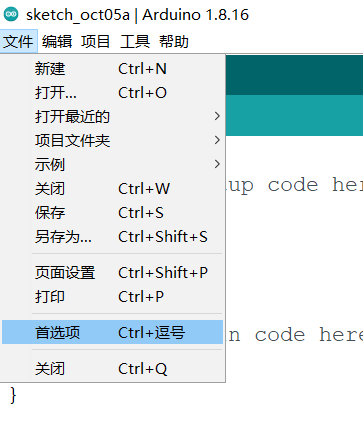
然后在“附件开发板管理网址”中输入: http://arduino.esp8266.com/stable/package_esp8266com_index.json

接着在:工具->开发板->开发板管理器,点击开发板管理器
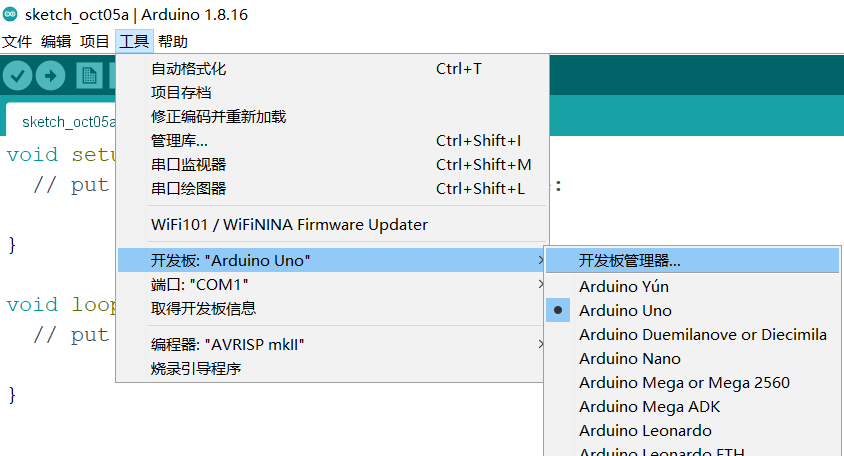
输入esp8266,查看esp8266搜索结果,在线安装。
在线安装会很慢,容易失败。
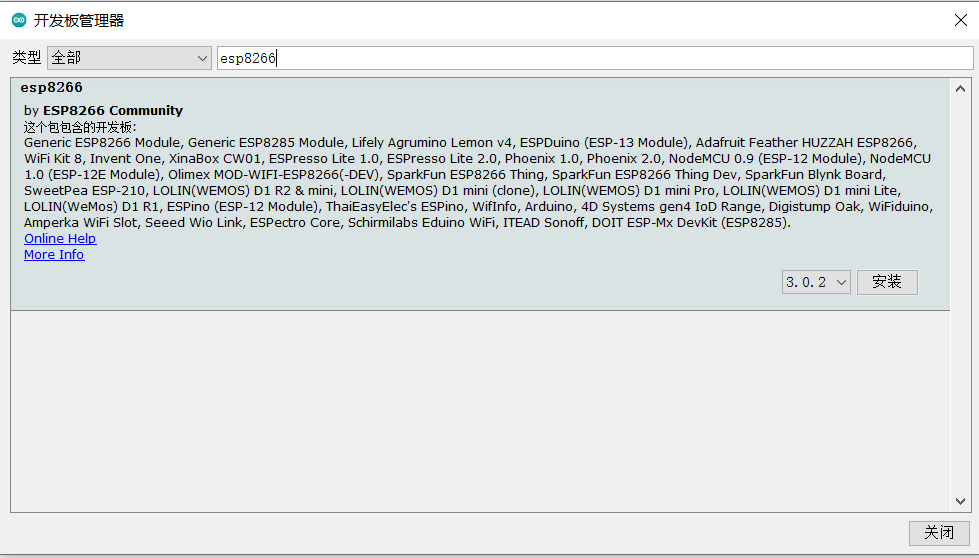
3.2 离线安装(推荐)
使用下载好的离线安装包(exe文件),一键安装,十分的方便

注:我的离线包是从这里下载的:https://www.arduino.cn/thread-76029-1-1.html
安装后,就可以看到ESP8266的相关资源了。
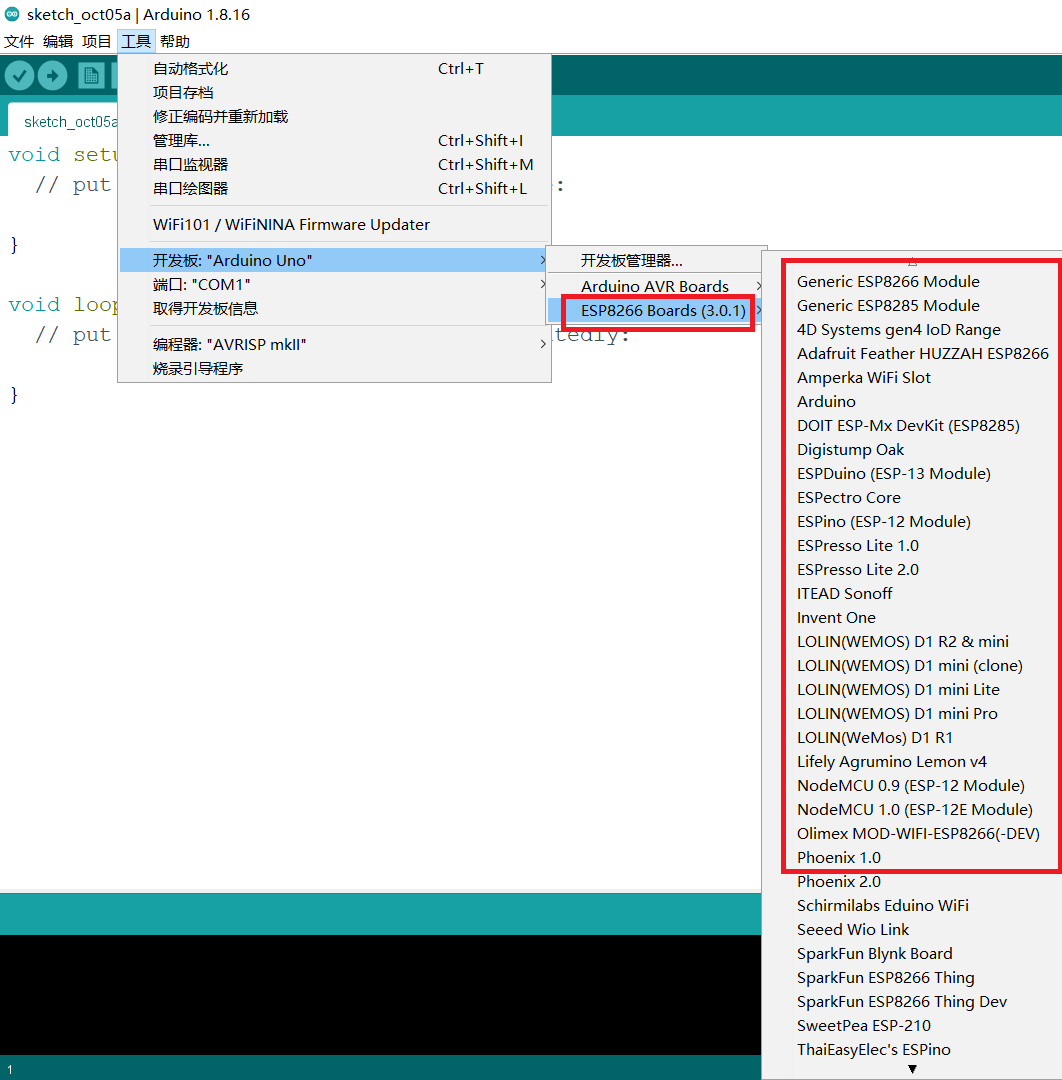
4 简单测试程序
编写一个简单的连网测试程序,测试一下ESP8266的基本功能。
4.1 Arduino编程快速上手
Arduino编程非常容易上手,它的基础框架就是一个初始和一个主循环:
1 | //初始化 |
初始化就是setup函数,我们可以在这里进行一些基础的初始化,比如串口初始化就是调用:
1 | Serial.begin(9600); |
指定波特率9600,这个串口也是板子的供电口和程序下载口,通过Arduino IDE自带的串口监视器即可查看串口输出信息,不用再打开其它的串口助手之类的软件,用起来十分的方便。
此外,还可以将自己写的一些初始化函数放到setup函数中,用于程序开机时初始化,比如我们自己写的WIFI初始化函数:initWiFi()。
主循环就是loop函数,类似于单片机开发中的main函数里的**while(1){}**,我们可以在这里进行程序逻辑代码的编写,比如每隔1秒循环打印一些信息:
1 | Serial.println("hello esp8266"); |
这个delay函数也是Arduino自带的,单位是毫秒。
4.2 WIFI连网测试程序
Arduino的编程语言,其实就是C++,当然也支持包含头文件以及类的操作。
比如要使用WIFI功能,需要先包含ESP8266WiFi.h这个头文件。
ESP8266WiFi这个库的内部已经帮我们实现了各种WIFI操作的各种功能函数,我们只需要实例化一个WiFiClient对象,就可以操作实现各种功能了:
1 |
|
WIFI初始化的流程也很简单,主要有3步:
配置WIFI为Station模式,即我们的ESP8266作为一个WIFI使用设备
关于WIFI的工作模式(STA模式与AP模式,可参考我之前的文章:)
传入WIFI热点的ssid和密码,使得ESP8266连接到热点
读取WIFI连接状态,等待连接成功
1 | //初始化WIFI |
4.3 测试效果
Arduino的操作界面也十分的简洁,最左边的编译,第二个是编译+烧录,最右边那个放大镜图标是串口监视器,可以直接查看板子的串口输出。比如运行我们的测试程序后,就可以看到如下的串口打印信息了:
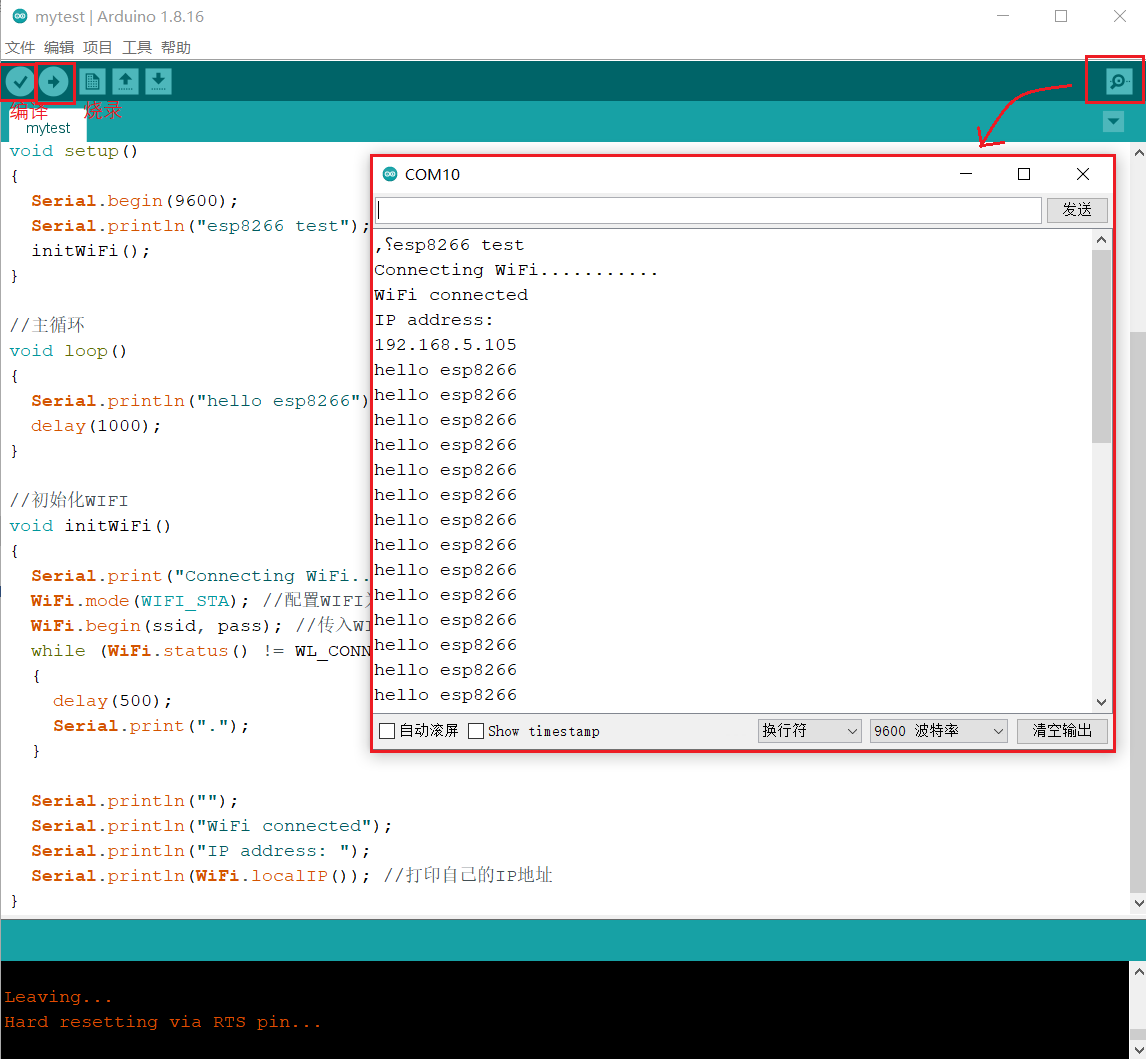
另外,注意在编译和下载时,要选对开发板的型号和串口号:
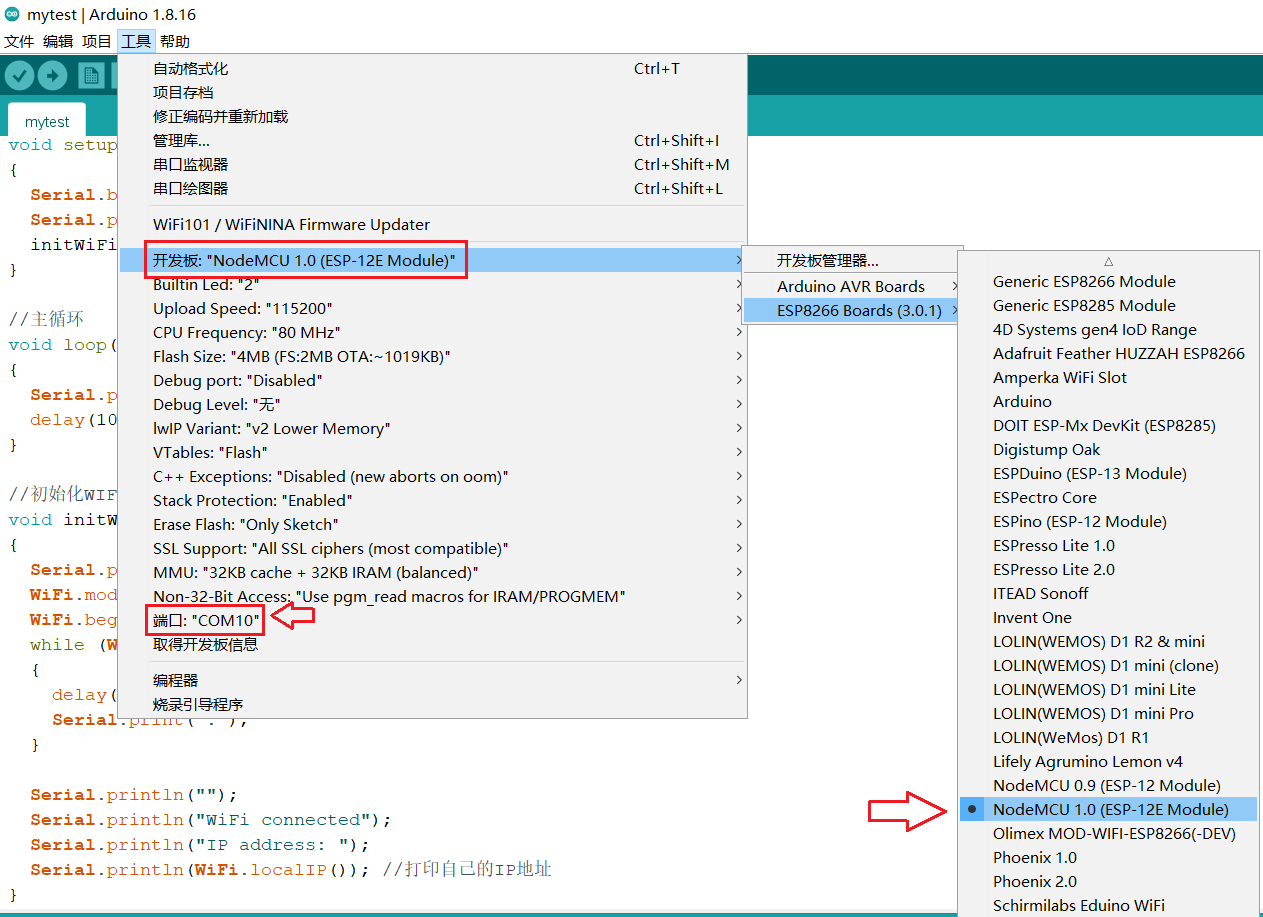
5 总结
本篇介绍了Arduino IDE的安装、ESP8266开发包的安装以及Arduino编程的快速入门来测试ESP8266的连网功能。